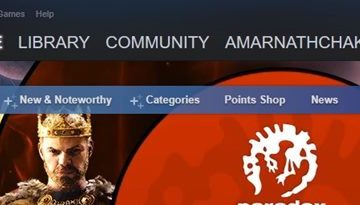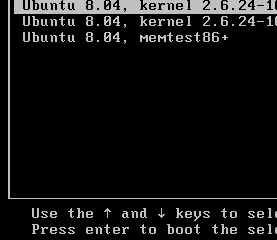Cientos de aplicaciones de reproductores multimedia están disponibles actualmente para computadoras con Windows 10 u 11. Sin embargo, si tuviéramos que elegir a alguien, elegiríamos el reproductor multimedia VLC. En comparación con otras aplicaciones de reproductor multimedia para PC, VLC Media Player ofrece mejores funciones y es conocido por su simplicidad.
Un reproductor multimedia VLC se puede utilizar para varios fines además de la reproducción multimedia. Por ejemplo, puede ver películas en 3D, grabar videos de juegos, etc. No muchos lo sabrían, pero el VLC Media Player para PC también ofrece algunas funciones básicas de edición de video, como cortar y recortar clips.
Lea también: 10 mejores alternativas de VLC para PC con Windows
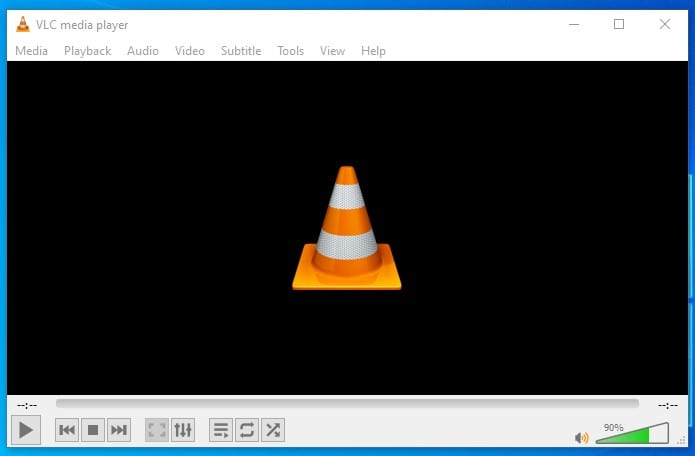
Pasos para cortar videos usando VLC Media Player en Windows 10 y 11
Recientemente, encontramos un ingenioso truco de medios VLC que le permite cortar las partes relevantes de un video. En este artículo, hemos decidido compartir una guía detallada sobre cómo cortar porciones de video usando un reproductor multimedia VLC en Windows 10. Echémosle un vistazo.
1. Abra la aplicación VLC media player en su PC con Windows 10.
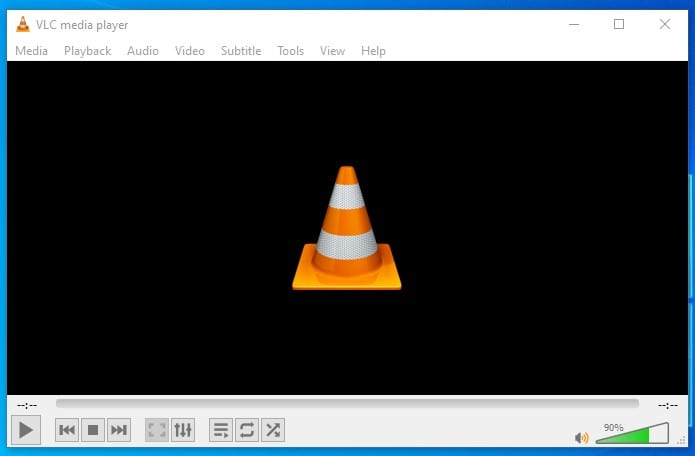
2. Ahora, abra el archivo multimedia que desea cortar.
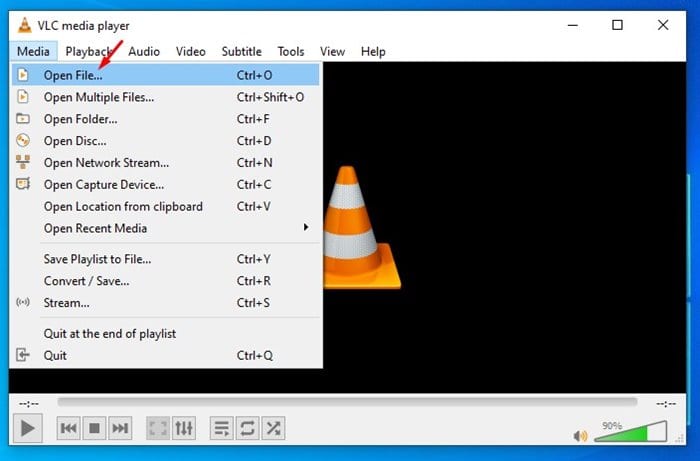
3. Ahora haga clic en la pestaña Ver y seleccione Controles avanzados.
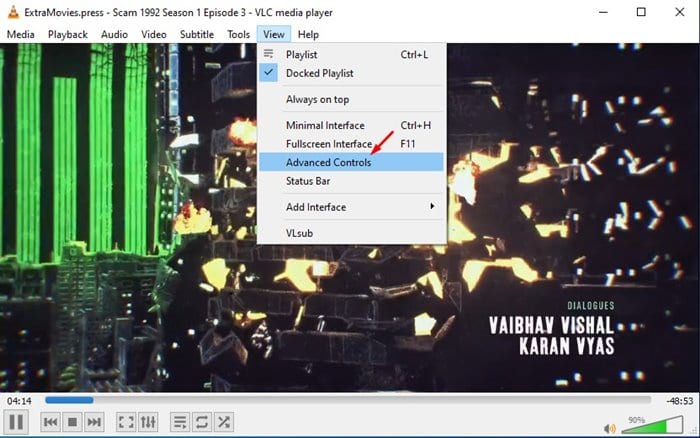
4. Debe usar la función de grabación para grabar el segmento de video que desea cortar.
5. Pause el video desde donde desea cortar y seleccione el punto de inicio moviendo el control deslizante. Una vez hecho esto, haga clic en el botón ‘Grabar’ para iniciar la grabación.
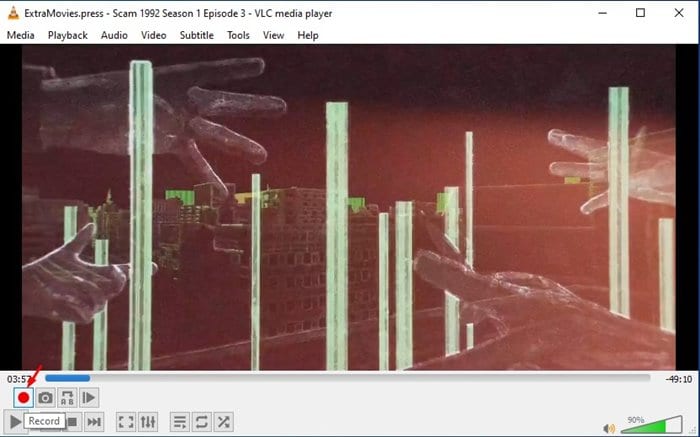
6. Una vez que haya terminado con la grabación, haga clic en el botón ‘Grabar’ nuevamente para dejar de cortar.
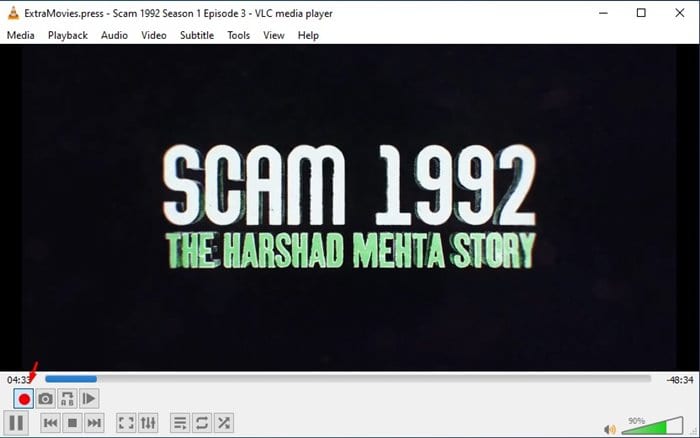
7. El clip se guardará automáticamente en la carpeta ‘Videos’ de su PC con Windows 10.
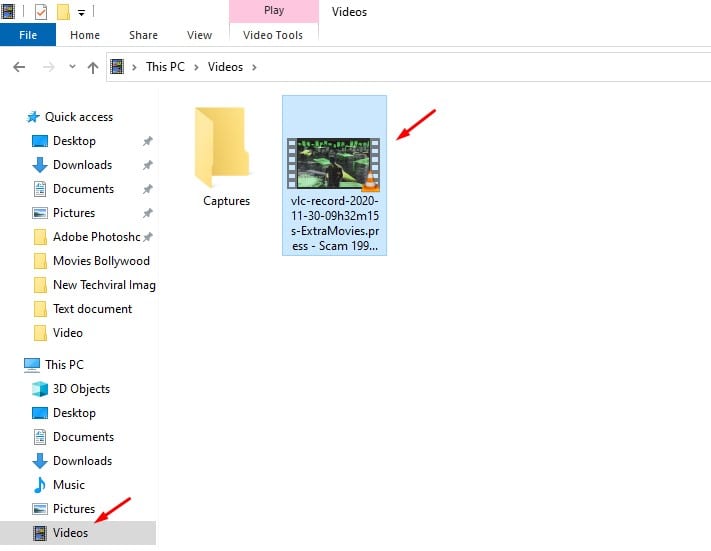
¡Eso es todo! Estás listo. Así es como puede cortar videos fácilmente con la aplicación VLC Media Player.
Lea también: Cómo transmitir video y audio con VLC Media Player
Nota: La versión anterior de la aplicación VLC Media Player no tiene la función de grabación. Si no puede encontrar la opción de grabación de pantalla, debe instalar la última versión de la aplicación.
¿Otras formas de cortar videos en Windows?
VLC Media Player puede ser la forma más fácil de cortar videos en el sistema operativo Windows, pero no es la única herramienta.
De hecho, VLC Media Player nunca se considera para la edición de videos. En cambio, es una aplicación de reproductor multimedia con funciones adicionales. Para obtener la mejor experiencia de edición de video, se recomienda usar herramientas de edición de video para Windows.
Alternativamente, puede usar editores de video en línea sin marcas de agua para cortar partes de sus videos. Los editores de video en línea funcionan en un navegador web; por lo tanto, no requieren la instalación de ningún software.
Entonces, este artículo trata sobre cómo cortar videos fácilmente usando la aplicación VLC media player. ¡Espero que este artículo te haya ayudado! Por favor, compártalo con sus amigos también. Además, si necesita ayuda para recortar videos con VLC Media Player, infórmenos en los comentarios a continuación.